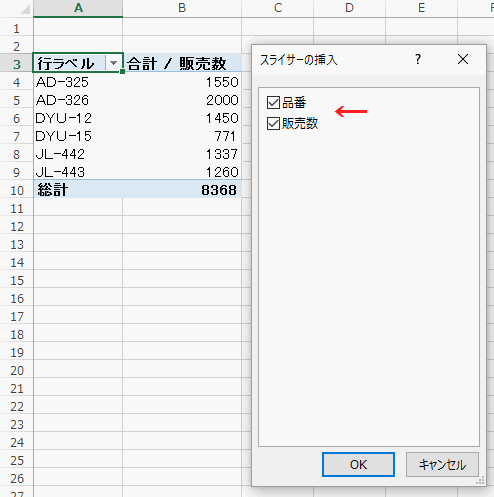Excel2013のピボットテーブルでスライサーを使う方法です。
スライサーとはピボットテーブルで絞り込みを行うことができる便利機能です。
はじめにピボットテーブルを作成します。
1.元の表を選択します。
2.リボンの[挿入]~テーブルグループの[ピボットテーブル]をクリックします。
ピボットテーブルのフィールドを選択します。
これでピボットテーブルができました。
スライサーを追加します。
リボンの[挿入]~フィルターグループの[スライサー]をクリックします。
スライサーの挿入ダイアログボックスが開くので、使用する項目を選択します。
スライサーのリストが表示されます。
スライサーのリストの項目を選択すると、ピボットテーブルは選択した項目で絞り込まれます。
下では「品番」を選択しました。
すると下の「販売数」のスライサーリストも絞り込まれます。
さらに「販売数」を絞り込みました。
ここではデータ数が少ないので便利さが分かりにくいですが、もっと大量で複雑なデータの場合、非常に有効な機能です。
ピボットの作成
新機能のピボットテーブルタイムラインの作成手順
ピボットテーブルのデータを並べ替える方法
ピボットグラフで折れ線グラフを作成する方法
![テーブルグループの[ピボットテーブル]をクリックする](https://blogger.googleusercontent.com/img/b/R29vZ2xl/AVvXsEj7ZUvSWv_6fZgMTKbK3nt1LLM3pvCMqWnpGQxlwwF3HES6wP8tU63HVh-9n2cZ657HXKxlC3FZ1DhPoNWy1Mp-Iaf6loRZrydvi__QLS__-GmUgYswannUZVxj4frhGlgN6yThi68EdS8L/s1600/image880-1.gif)

![フィルターグループの[スライサー]をクリックする](https://blogger.googleusercontent.com/img/b/R29vZ2xl/AVvXsEiO98dLDZo2WLNEXtfZkl5YmkSHn7383DyC4qFjNFON84tc8dPjm2UOewuI5GPWbdYG-PqCpWkPUXU1KRag-jv0IUqrwI1ldDMyk2zQQtByRh0r-CnOw7vvkwoIxgx5pWMAvhU1yLXV5K5c/s1600/image880-3.gif)